Keine Sorge, diese umfassende Anleitung wird Ihr Problem mit dem Displaytreiber Nvlddmkm.sys, der nicht mehr reagiert, mit großer Wahrscheinlichkeit endgültig lösen. Bleiben Sie dran, um die Lösungen zu erfahren.
Windows-Nutzer sind mit einer Vielzahl von Problemen konfrontiert: Schwarze Bildschirme, blaue Bildschirme, unerwartete Speicherfehler und vieles mehr.
Ein ähnlich frustrierendes Problem tritt auf, wenn Ihr Bildschirm kurz einfriert und dann mit folgender Meldung wieder aufwacht:
Der Anzeigetreiber nvlddmkm reagiert nicht mehr und wurde erfolgreich wiederhergestellt.
Dieses Problem kann mehrmals täglich oder sogar alle paar Minuten auftreten und Ihre Arbeit empfindlich stören. Wie bei vielen Windows-Fehlern ist die genaue Ursache oft unklar.
Lassen Sie uns dieses Problem gemeinsam beheben, damit Sie Ihren Windows-PC nicht aus dem Fenster werfen müssen 😁.
Den Anzeigetreiber anpassen
Eine Hauptursache für dieses Problem wird in einem fehlerhaften Anzeigetreiber vermutet. Daher geht es in diesem Schritt darum, Ihren Anzeigetreiber zu aktualisieren oder auf eine ältere Version zurückzusetzen, um zu überprüfen, ob das Problem dadurch behoben wird.
Starten Sie Ihren Windows-PC zunächst im abgesicherten Modus. Drücken Sie dann Windows + R, um das Ausführen-Fenster zu öffnen.
Geben Sie anschließend „devmgmt.msc“ ein und bestätigen Sie mit der Eingabetaste.
Suchen Sie nun die „Grafikadapter“, klicken Sie mit der rechten Maustaste auf Ihre Grafikkarte und wählen Sie „Eigenschaften“.
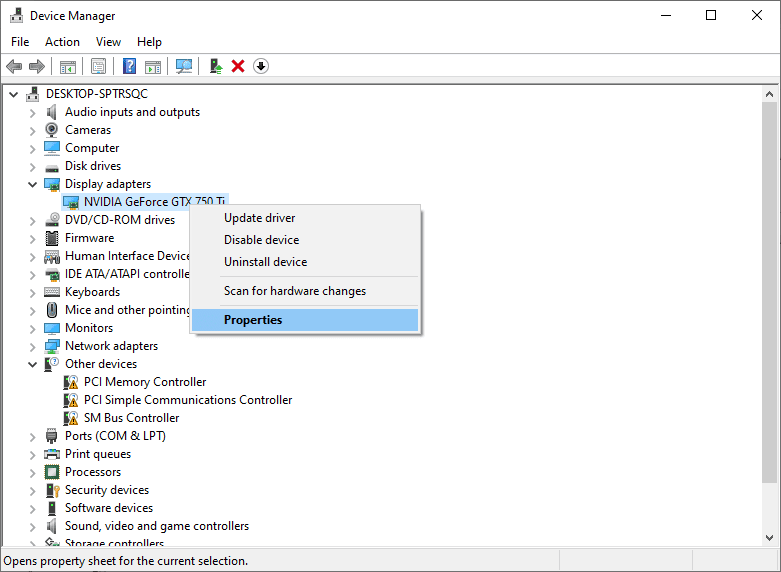
Auf der Registerkarte „Treiber“ versuchen Sie zunächst die Option „Vorheriger Treiber“. Nutzen Sie Ihren PC anschließend wie gewohnt, um zu beobachten, ob das Problem erneut auftritt.
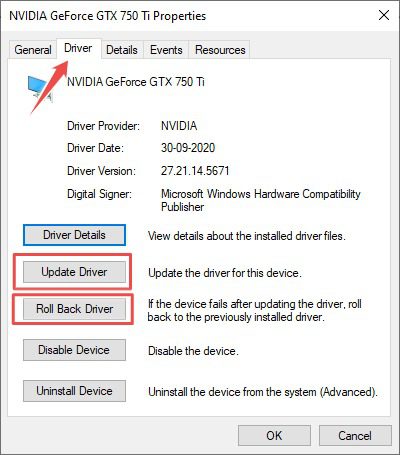
Falls das Problem weiterhin besteht, laden Sie den neuesten stabilen Treiber von der Webseite des Herstellers Ihrer Grafikkarte herunter. Nutzen Sie dann die Funktion „Treiber aktualisieren“ und wählen Sie die Option „Auf dem Computer nach Treibern suchen“, um die heruntergeladene Datei zu installieren.
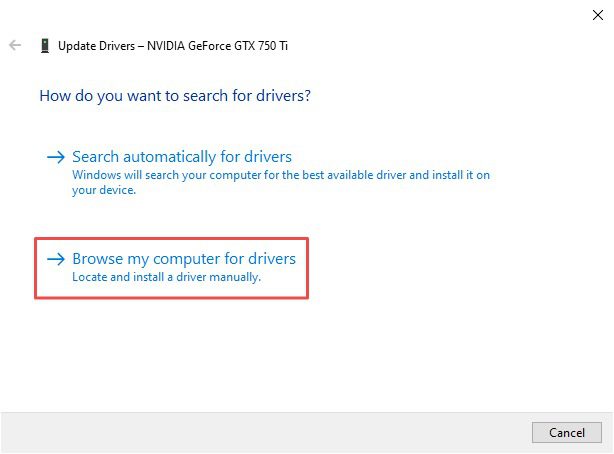
Zusätzlich zur Installation des neuesten Treibers, können Sie auch ältere, aber stabile Versionen ausprobieren.
Besonders empfehlenswert ist es, die Treiber zu verwenden, die Sie von Ihrem OEM (Original Equipment Manufacturer) erhalten haben, wenn Sie einen Marken-PC oder Laptop nutzen. Wenn Sie hingegen einen selbst zusammengestellten PC besitzen, können Sie den Treiber direkt von der Webseite des Grafikkartenherstellers herunterladen.
Wechsel zum Höchstleistungsmodus
Einige Windows-Benutzer haben das Problem mit den Abstürzen gelöst, indem sie den Höchstleistungsmodus aktiviert haben.
Gehen Sie dazu zu „Systemsteuerung“ > „Alle Systemsteuerungselemente“ > „Energieoptionen“:
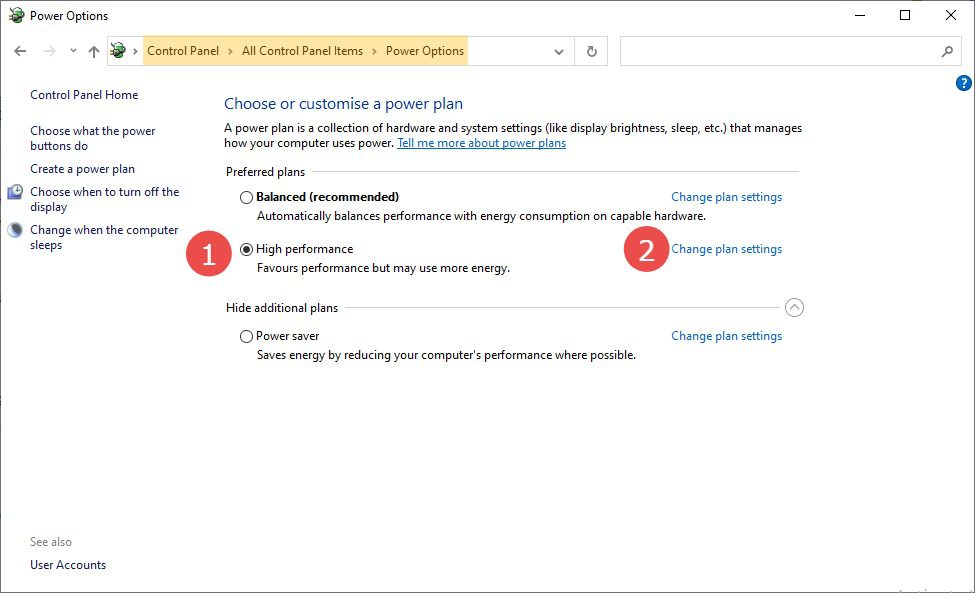
Wählen Sie den „Höchstleistung“-Plan und klicken Sie dann auf „Planeinstellungen ändern“:
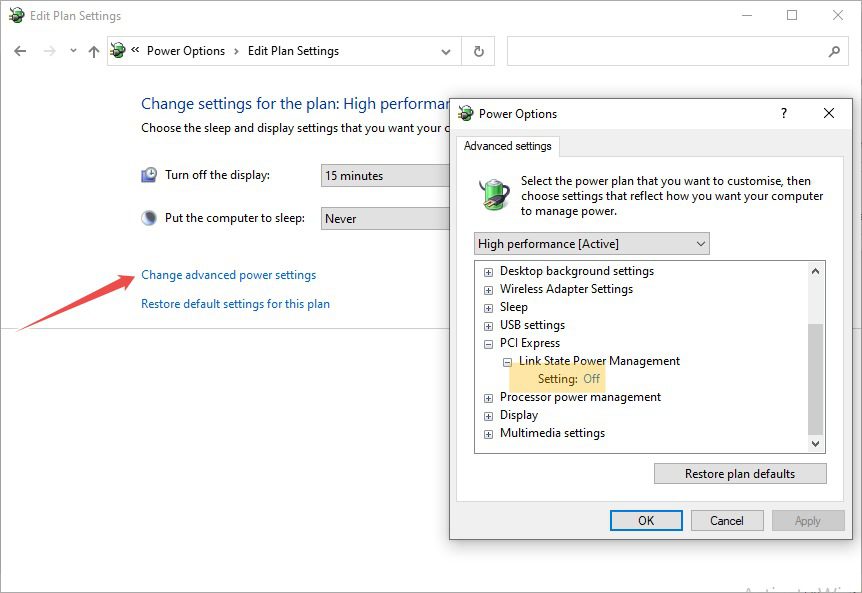
Wählen Sie anschließend „Erweiterte Energieeinstellungen ändern“ und stellen Sie sicher, dass die Option „Verbindungszustands-Energieverwaltung“ auf „Aus“ gesetzt ist. Dadurch wird sichergestellt, dass Ihre Grafikkarte die benötigte Energie erhält, um optimal zu arbeiten und nicht durch Energiesparmechanismen beeinträchtigt wird.
Übertaktung deaktivieren
Übertakten kann zwar eine leichte Leistungssteigerung (etwa 5-15%) bewirken, belastet jedoch Ihre GPU und erhöht deren Betriebstemperatur. In manchen Fällen kann dies dazu führen, dass die GPU nicht mehr richtig funktioniert und die gefürchtete Meldung „Der Anzeigetreiber nvlddmkm reagiert nicht mehr“ angezeigt wird.
Einige Gamer übertakten ihre GPU, um eine höhere Leistung zu erzielen, doch das Problem kann auch bei einer werksseitig übertakteten GPU auftreten.
Versuchen Sie in jedem Fall eine Untertaktung.
Ein universelles Tool, das für alle Karten funktioniert, ist MSI Afterburner. Es gibt zahlreiche Anleitungen zur Verwendung dieses Programms im Internet.
Versuchen Sie es damit und fahren Sie mit dem nächsten Schritt fort, wenn das Problem weiterhin besteht.
Hardwarebeschleunigung deaktivieren
Viele Nutzer haben dieses Problem gemeldet, während sie Webbrowser oder Anwendungen mit Hardwarebeschleunigung nutzten. Bei Webbrowsern wird die Grafik durch die Hardwarebeschleunigung von der Grafikkarte und nicht von der CPU berechnet.
Das Deaktivieren dieser Funktion könnte die Lösung sein.
Geben Sie in Google Chrome beispielsweise „chrome://settings/“ in die URL-Leiste ein und navigieren Sie zu „Erweitert“ > „System“. Deaktivieren Sie dann den Schalter für „Hardwarebeschleunigung verwenden, falls verfügbar“.
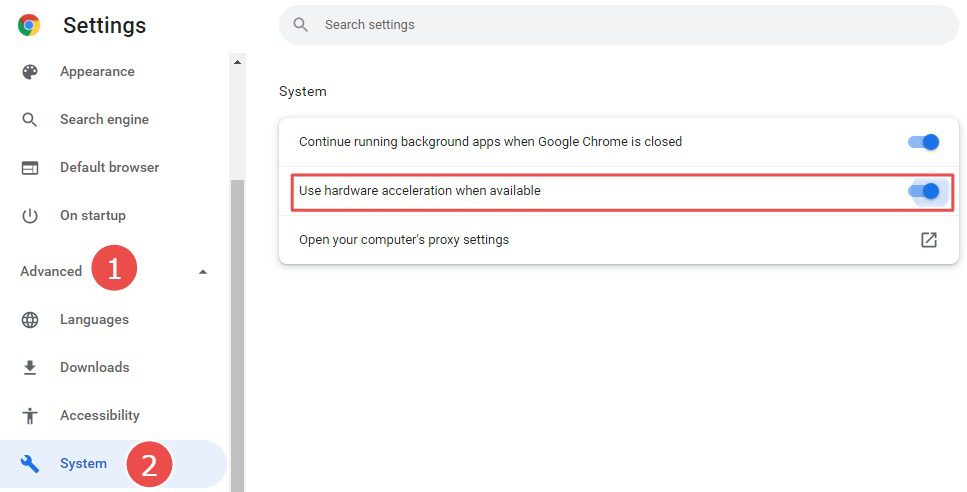
Um die spezifische Anwendung zu finden, die den Fehler „Anzeigetreiber nvlddmkm reagiert nicht mehr“ verursacht, prüfen Sie die Einstellungen der einzelnen Anwendungen und deaktivieren Sie die Hardwarebeschleunigung, um zu sehen, ob das Problem behoben wird.
BIOS aktualisieren
Das BIOS ist die Software, die Ihren Computer startet und sicherstellt, dass die Hardware mit der Software korrekt zusammenarbeitet.
Windows-Updates sind üblich, das BIOS läuft jedoch oft im Hintergrund und wird vernachlässigt.
Wenn Sie bisher noch nie daran gedacht haben, Ihr BIOS zu aktualisieren, könnte jetzt der richtige Zeitpunkt dafür sein. Je nach Hersteller können Sie das BIOS mit einem einfachen Klick aktualisieren oder die Aktualisierung muss von der OEM-Webseite heruntergeladen und geflasht werden.
TDR-Wert ändern
TDR steht für „Timeout Detection and Recovery“. Dies ist die Zeit (standardmäßig auf 2 Sekunden eingestellt), die Windows Ihrer Grafikkarte gibt, um einen Vorgang abzuschließen.
Wenn die GPU zu langsam ist, setzt Windows sie zurück und stellt sie wieder her, woraufhin die Meldung „Anzeigetreiber nvlddmkm reagiert nicht mehr“ angezeigt wird.
Eine mögliche Lösung ist es, den TDR-Wert zu erhöhen, um zu vermeiden, dass Windows Ihre Grafikkarte zu schnell zurücksetzt.
Bitte beachten Sie, dass dies eine Änderung in der Registrierung ist, die Ihr System unbrauchbar machen könnte. Erstellen Sie daher unbedingt eine vollständige Sicherung Ihrer Registrierung, bevor Sie fortfahren.
Sie können den TDR-Wert im Registrierungseditor ändern. Öffnen Sie diesen, indem Sie „regedit“ in der Ausführen-Leiste eingeben.
Navigieren Sie dann zu „HKEY_LOCAL_MACHINESYSTEMCurrentControlSetControlGraphicsDrivers“.
Klicken Sie anschließend auf „Bearbeiten“ > „Neu“ und wählen Sie je nach Systemarchitektur 32-Bit oder 64-Bit aus.
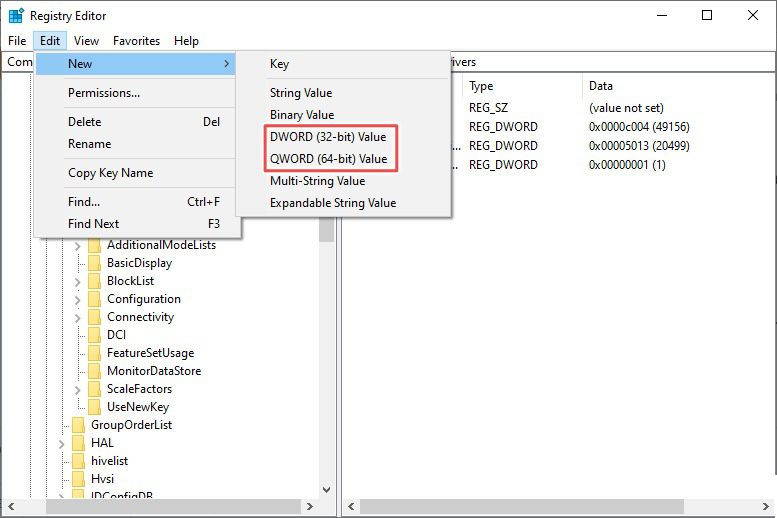
Ein neuer Eintrag (Neuer Wert #1) wird der Registrierung hinzugefügt. Klicken Sie mit der rechten Maustaste auf den Eintrag, um ihn in „TdrDelay“ umzubenennen.
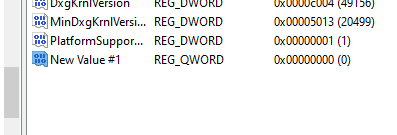
Doppelklicken Sie anschließend darauf, setzen Sie den Wert auf 20 und bestätigen Sie mit „OK“.
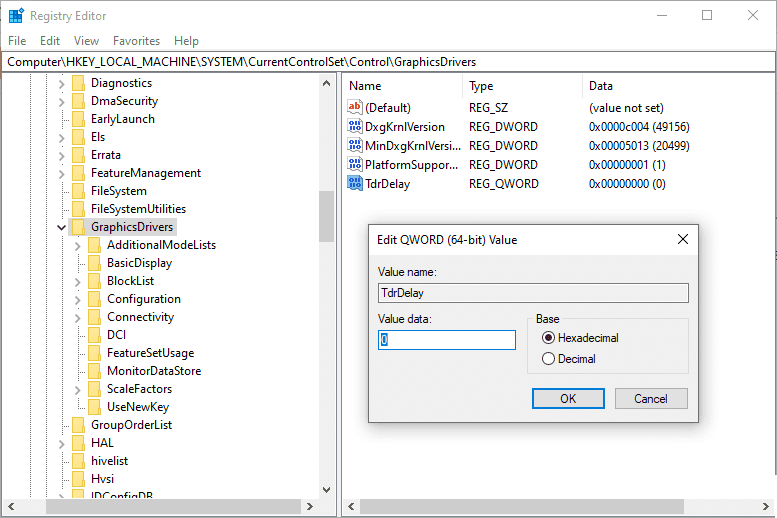
Starten Sie abschließend Ihren Computer neu und überprüfen Sie, ob das Problem dadurch behoben wurde.
Hardwareprüfungen
Während es zahlreiche Software-Tipps zur Behebung des Problems gibt, können auch einige Hardwareprüfungen helfen, das Problem zu lösen.
Leider hatten einige Windows-Benutzer trotz Anwendung der in diesem Artikel beschriebenen (und anderer) Lösungen weiterhin Probleme mit der Meldung „nvlddmkm reagiert nicht mehr“.
Da es sich um ein Problem mit der Grafikkarte handelt, sollte als erstes überprüft werden, ob ein Defekt der Grafikkarte vorliegt. Versuchen Sie, die Grafikkarte durch eine andere verfügbare Karte zu ersetzen oder testen Sie die aktuelle Karte in einem anderen Computer.
Ein weiterer häufiger Übeltäter ist ein fehlerhafter RAM-Stick. Dies tritt häufiger bei Benutzern auf, die mehrere RAM-Riegel verwenden. Versuchen Sie daher, jeweils einen RAM-Riegel zu verwenden, um den defekten RAM zu identifizieren, falls das Problem daran liegt.
Ein Benutzer berichtete, dass er das Problem lösen konnte, indem er Staub von der Grafikkarte entfernte. Ein anderer technisch versierter Benutzer hatte Erfolg, indem er einen Kühlkörper auf dem RAM installierte.
Fazit 💻
Sollten alle Stricke reißen, hilft es, wenn Sie noch Garantie haben. Senden Sie Ihre Hardware an den offiziellen Support, falls keine der bisherigen Lösungen geholfen hat.
Windows-Probleme und Bootprobleme sind keine Seltenheit. Sehen Sie sich diese Anleitung an, falls Ihr Windows-PC einmal nicht mehr hochfährt.